YouTube Music Downloader - كيفية تنزيل الموسيقى من YouTube؟
هل سبق لك أن أسرت بعض الموسيقى الخلفية الرائعة أثناء الاستمتاع بفيديو على YouTube؟ في هذه المرحلة ، قد ترغب في نسخ الصوت من فيديو YouTube وحفظه على جهاز الكمبيوتر / الجهاز اللوحي / الهاتف / مشغل mp3 ، وما إلى ذلك لتختبره في وقت فراغك أو تطبيقه على مقاطع الفيديو الخاصة بك (للاستخدام الشخصي فقط) . يوجد حاليًا أنواع من أدوات تنزيل موسيقى اليوتيوب على الإنترنت. ابحث في جوجل وستجد العديد من النتائج. بعضها عبارة عن أدوات عبر الإنترنت ، والبعض الآخر بحاجة إلى تثبيتها أولاً.
باستخدام الأداة الصحيحة ، يمكنك بسهولة تنزيل الأغاني من Youtube إلى mp3 ، و m4a ، و wav ، وما إلى ذلك. هنا سنقوم بإدراج العديد من أدوات تنزيل الموسيقى من YouTube سهلة الاستخدام.
1. https://www.flvto.biz
https://www.flvto.biz يجعل تحويل مقاطع الفيديو إلى MP3 عبر الإنترنت أسهل وأسرع. افتح موقع الويب ، انسخ والصق عنوان url لمقطع فيديو youtube ، ثم انقر فوق تحويل إلى.
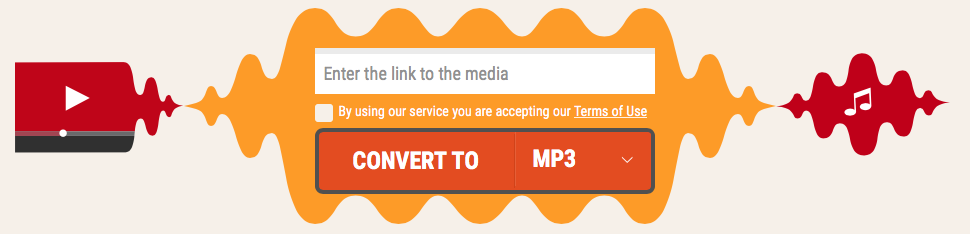
بعد التحويل ، انقر فوق الزر تنزيل ملف أدناه وستحصل على الملفات الصوتية. إذا كنت تشعر أن التحويل عبر الإنترنت بطيء جدًا ، فيمكنك أيضًا تنزيل تطبيق mac الخاص به وتثبيته.
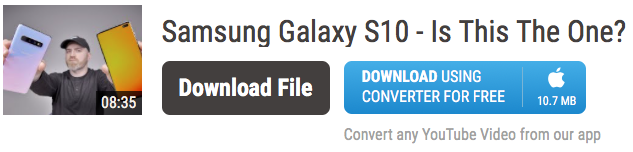
هناك أيضًا العديد من الأدوات أو التطبيقات المماثلة الأخرى عبر الإنترنت ، يمكنك تجربتها. ومع ذلك ، فإن كل برامج تنزيل الموسيقى على YouTube تقوم بتنزيل الصوت بالكامل من فيديو YouTube مباشرةً. لا يمكنك اختيار وقت البدء أو الانتهاء. إذا كنت تحتاج فقط إلى جزء من الملف الصوتي ، فستحتاج إلى الحصول على قاطع صوت. سنعرض لك هنا أداة تسمح لك بتنزيل أي مقطع من أي مقطع فيديو على YouTube.
هذه الموسيقى تحميل يوتيوب يسمى Ondesoft تسجيل أغنية . Ondesoft Audio Recorder هو تطبيق Mac يسمح لك بتسجيل أي صوت على Mac . عندما تريد الحصول على مقطع صوتي من فيديو YouTube ، ما عليك سوى تشغيل Ondesoft Audio Recorder ، وانقر فوق زر التسجيل ثم قم بتشغيل youtube من النقطة التي تريدها ، وانقر فوق زر التوقف عند نقطة النهاية وستحصل على أي مقطع صوت تريده.
الآن ، دعنا نسجل موسيقى عادلة من مقاطع فيديو YouTube لإنشاء موسيقى خلفية لأفلامك المنزلية:
الخطوة 1: تثبيت YouTube Audio Recorder على Mac
تنزيل
وتثبيت إصدار تجريبي
مجاني
من برنامج مسجل صوت YouTube على Mac (الفترة التجريبية المجانية هي 15 يومًا).
بعد التثبيت ، سيتم إنشاء رمز سطح المكتب لبدء التشغيل السريع لاحقًا.
الآن ، افتح مسجل الموسيقى على جهاز Mac.
الخطوة 2: تسجيل الصوت من مقاطع فيديو YouTube
أضف متصفح الويب الذي تستخدمه كمصدر للتسجيل.
يمكن أن يكون متصفح الويب Safari أو Google Chrome أو Firefox وما إلى ذلك ، واضغط على الزر "تسجيل".
اذهب الآن إلى
يوتيوب
، ابحث عن الموسيقى أو مقاطع الفيديو التي ترغب في تنزيلها وقم بتشغيلها.
حتى الآن ، يعمل مسجل YouTube الآن.
كمسجل صوت ذكي ، يمكنه دائمًا ضمان حصول المستخدمين على ملف صوتي مستمر على الرغم من أن مقطع فيديو YouTube لا يمكن تشغيله بسلاسة.
سيقوم برنامج التسجيل بالتسجيل أو الإيقاف المؤقت تلقائيًا وبشكل متزامن أثناء تشغيل مقاطع فيديو YouTube أو إيقافها.
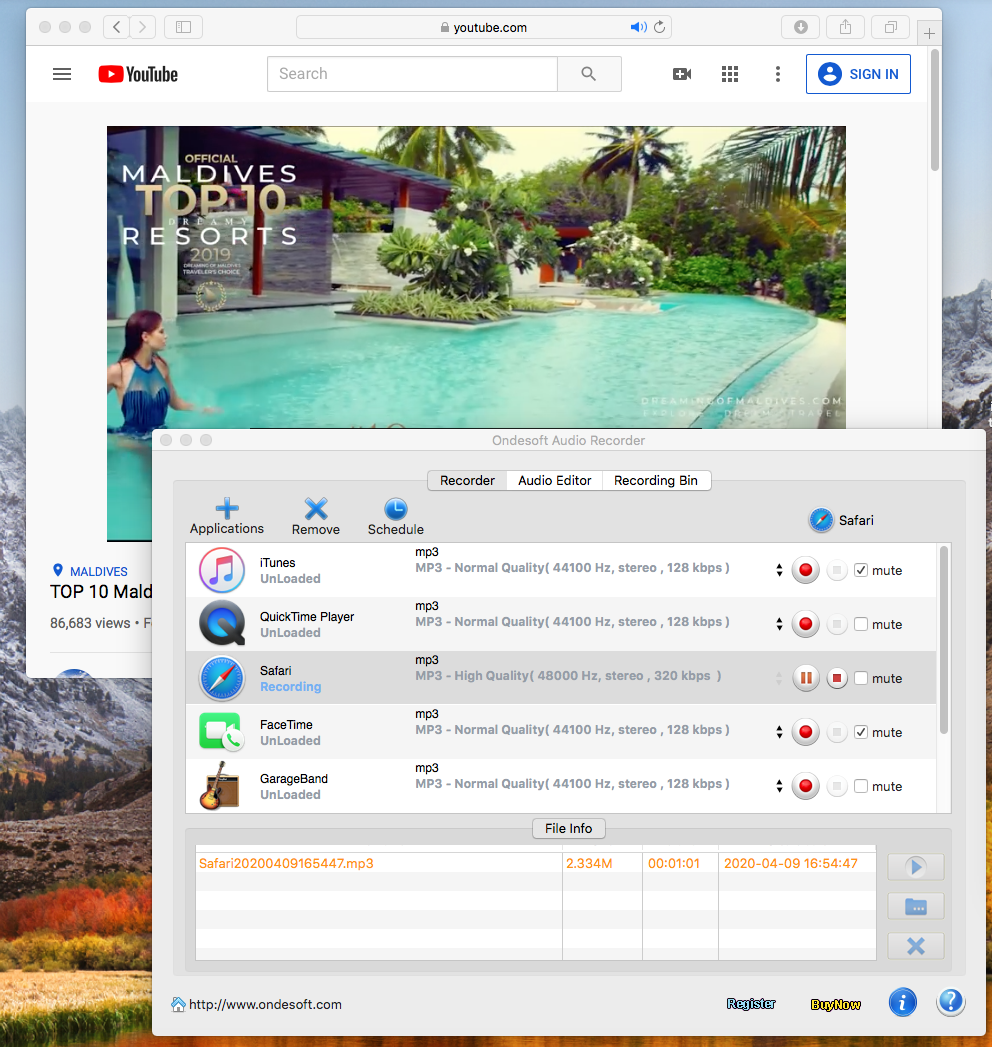
الخطوة 3: تحرير التسجيلات لتخصيص مشاركة الأفلام المنزلية (اختياري)
إذا كنت تريد تحرير التسجيلات وتخصيصها لتطبيقها في فيلمك المنزلي ومشاركتها على YouTube ، فإن مسجل الصوت هذا هو الخيار المناسب لك. يمكنك إزالة الصوت أو إعداده مسبقًا أو إنشاء صوت جديد بما في ذلك جميع مقاطع الصوت المفضلة لديك.
خطوتين فقط يمكنك تسجيل الصوت من مقاطع فيديو YouTube. سهل جدا ، أليس كذلك؟ الآن ، لنبدأ في إنشاء مقاطع فيديو منزلية خاصة بنا لمشاركتها على YouTube.
الشريط الجانبي
نصائح مهمة
نصائح مفيدة
المزيد >>- كيف تسجل الموسيقى من Spotify على Mac؟
- كيفية تسجيل موسيقى MOG على MP3 على جهاز Mac؟
- كيفية تسجيل الصوت من Chrome على Mac؟
- كيفية تسجيل فيلم QuickTime على MP3 على جهاز Mac؟
- كيفية تسجيل الصوت من Safari على Mac؟
- كيفية تسجيل الموسيقى من mog على نظام Mac؟
- كيفية تسجيل المكالمات عبر بروتوكول الإنترنت على نظام ماكنتوش؟
- كيفية تسجيل موسيقى Deezer على جهاز Mac؟
- كيف تسجل الصوت من بي بي سي على ماك؟
- كيفية تسجيل الموسيقى من مقاطع فيديو Facebook على Mac؟
- كيفية تسجيل الأغاني من راديو الإنترنت على نظام Mac؟
- كيفية تسجيل مقاطع فيديو موسيقى YouTube على MP3 على جهاز Mac؟
- كيفية تحويل يوتيوب إلى mp3؟
- مسجل دفق الصوت
- جعل نغمة من يوتيوب



